win10无法完成更新解决方法 win10更新不动的解决方法教程
1、Win R键打开运行窗口,输入services.msc,点击确定
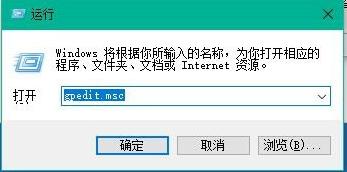
2、找到“Windows Update”服务,双击打开

3、在Windows update的属性界面中我们将启动类型改为“禁用”,接着再点击“服务状态”下面的“停止”按钮

4、然后我们打开C盘Windows目录将C:\Windows\SoftwareDistribution文件夹重命名为SDfolder

5、再按照上面的步骤打开Windows Update服务,将启动类型改为自动,服务状态点击启动,下面我们就可以尝试检查更新和安装啦

以上就是win10更新不动怎么办 win10更新不动的解决方法教程的全部内容,
,免责声明:本文仅代表文章作者的个人观点,与本站无关。其原创性、真实性以及文中陈述文字和内容未经本站证实,对本文以及其中全部或者部分内容文字的真实性、完整性和原创性本站不作任何保证或承诺,请读者仅作参考,并自行核实相关内容。文章投诉邮箱:anhduc.ph@yahoo.com






